为了将计算机与控制系统建立连接,进行各种配置及程序上传和下载,需要通过通信软件RSLinx为计算机建立通信驱动程序。具体操作步骤如下:
(1)启动RSLinx Classic(如图6-1所示)

图6-1 RSLinx启动界面
(2)选择并配置与系统通信的驱动程序。点击工具栏上 图标或选择Communications菜单,在其下拉项中选择Configure Drivers,这时将弹出网络适配器配置对话框如图6-2所示。在图中的Available Driver Type下拉列表中选择Ethernet/IP Driver。计算机可通过以下几种途径与DeviceNet网络进行通信:通过1770-KFD串行口-DeviceNet网络转换模块直接与DeviceNet网络通信;通过ControlNet网络或DH+网络(ControlLogix框架上的1756-CNB或1756-DHRIO模块)与DeviceNet网络通信;通过Ethernet网与DeviceNet网络通信。本实验中计算机通过Ethernet与DeviceNet网络进行通信。
图标或选择Communications菜单,在其下拉项中选择Configure Drivers,这时将弹出网络适配器配置对话框如图6-2所示。在图中的Available Driver Type下拉列表中选择Ethernet/IP Driver。计算机可通过以下几种途径与DeviceNet网络进行通信:通过1770-KFD串行口-DeviceNet网络转换模块直接与DeviceNet网络通信;通过ControlNet网络或DH+网络(ControlLogix框架上的1756-CNB或1756-DHRIO模块)与DeviceNet网络通信;通过Ethernet网与DeviceNet网络通信。本实验中计算机通过Ethernet与DeviceNet网络进行通信。
选择通信类型后,点击Add New按钮,将会弹出“添加新驱动程序”对话框,点击OK按钮,将弹出配置驱动器对话框如图6-3所示,选择Browse Local Subnet,点击确定按钮,完成配置。
(3)网络设备访问及监控。RSLinx的RSWho功能可以实时监控网络上的设备,通过RSWho界面能看到所连接设备的站点号、连接状态等信息。在Communications菜单中点击RSWho或直接点击常用工具栏中的RSWho快捷图标 ,并在随即出现的界面中选择ABETHIP-1,Ethernet驱动程序。此时,从界面中可以看到1756-ENBT模块,双击该模块图标或点击左侧该模块旁边的+符号,出现如图6-4所示的监控界面。可见计算机已经通过1756-ENBT模块与其所在的ControlLogix背板上的设备进行了通信。(www.daowen.com)
,并在随即出现的界面中选择ABETHIP-1,Ethernet驱动程序。此时,从界面中可以看到1756-ENBT模块,双击该模块图标或点击左侧该模块旁边的+符号,出现如图6-4所示的监控界面。可见计算机已经通过1756-ENBT模块与其所在的ControlLogix背板上的设备进行了通信。(www.daowen.com)

图6-2 选择网络通道
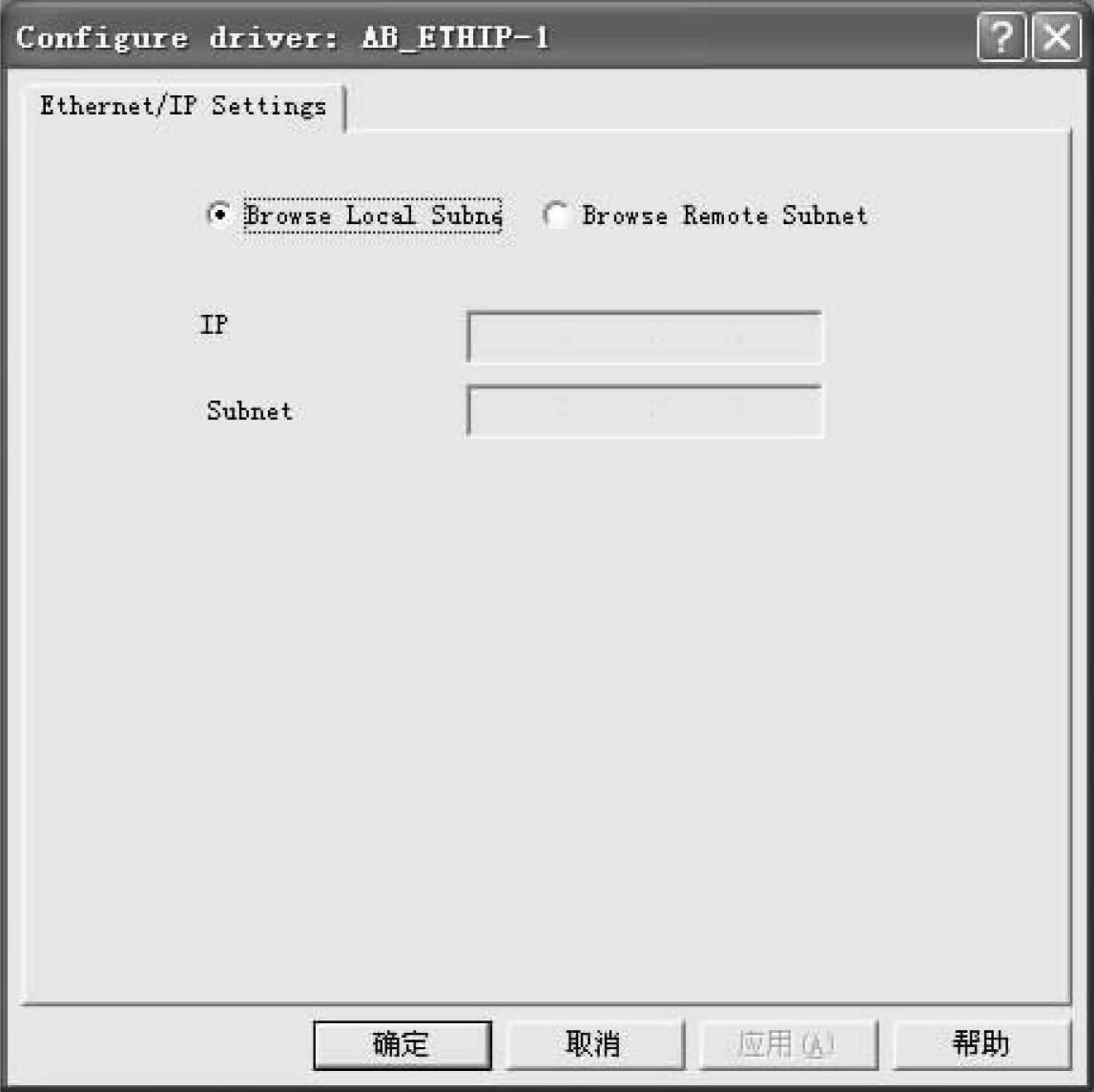
图6-3 配置网络驱动器

图6-4 网络设备访问、监控界面
免责声明:以上内容源自网络,版权归原作者所有,如有侵犯您的原创版权请告知,我们将尽快删除相关内容。






